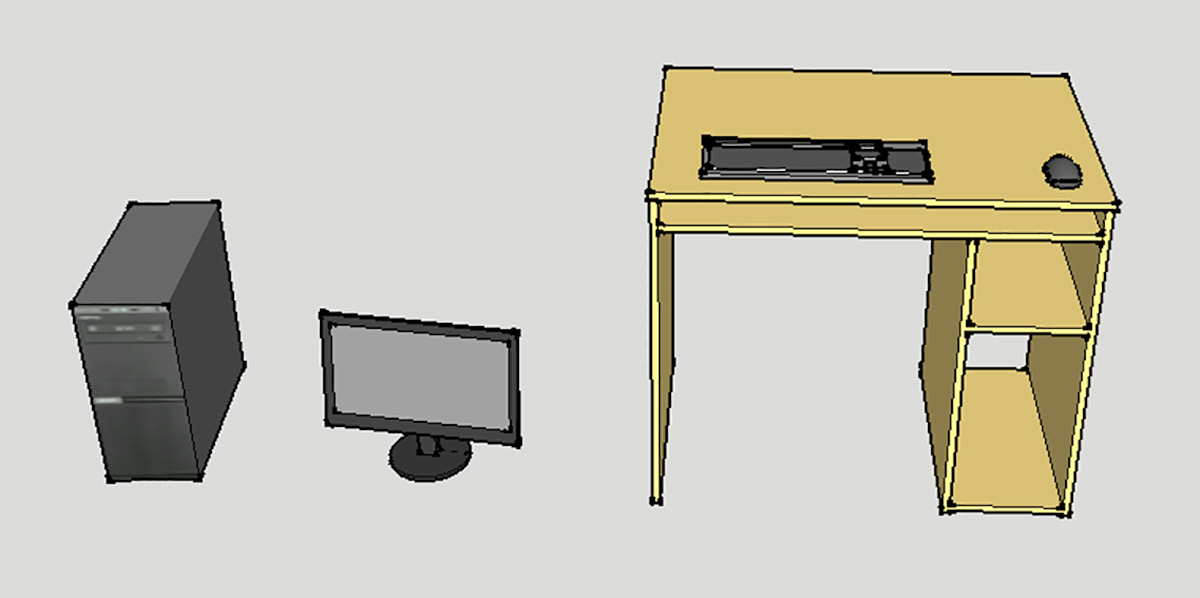§ 13. 3D-моделирование интерьеров. Модели предметного наполнения
13.6. Импорт моделей в 3D-редактор
|
Установим теперь компьютерные блоки на компьютерный стол и создадим модель рабочего места ученика. Чтобы собрать модели из разных файлов в одном окне рисования 3D-редактора, существуют две возможности. Во-первых, разные модели можно открыть в одновременно в разных окнах 3D-редактора Google SketchUp, выделить их там по одной и копированием через буфер обмена перенести в окно для сборки. Во-вторых, можно требуемые для сборки модели импортировать прямо из файлов в одно окно редактора (пример 13.21). При импорте модели 3D-редактор автоматически переходит в режим перемещения группы с инструментом Используя импортирование, соберем в одном окне редактора модели компьютерного стола и устройств компьютера (пример 13.22). 3D-изображение рабочего места можно улучшить, если командой меню Вид → Стиль края вызвать дополнительное меню и в нем выбрать пункт Края, а затем повторить команду и выбрать пункт Профили. Сохраним модель рабочего места ученика в файле с именем Рабочее место.skp. |
Пример 13.21. Импорт моделей из файлов организуется командой меню Файл → Импорт… . Открывается диалоговое окно Открыть, которое имеет вид диалогового окна при использовании команды меню Файл → Открыть … . В диалоговом окне выбирается файл с требуемой моделью и делается щелчок по кнопке Открыть. Объекты в импортируемом файле автоматически образуют группу, даже если группы не было. Пример 13.22. Запускаем 3D-редактор и открываем в нем файл Компьютерный стол.skp. 3D-Редактор вместе с моделью получает настройку на измерения в сантиметрах. Импортируем файл Компьютер.skp. Сборка мебели и оборудования рабочего места ученика требует определенных навыков. Неудачные попытки перемещения объектов отменяются комбинацией Ctrl + z. |